
En este articulo quiero contarte sobre cómo acelerar la adopción de entornos multicloud y optimizar la migración de cargas de trabajo mediante VMware HCX.
En este mundo de tecnología, donde el modelo de pago por uso tiende a ser más utilizado cada vez más y después del COVID-19 casi es un estándar debido a los elevados tiempos de entrega de hardware de los distintos fabricantes que se encuentran en el ecosistema, cuanto antes podamos comenzar a utilizar la tecnología, mejor va a ser nuestro ROI y más eficiente la utilización de recursos.
VMware HCX: es una plataforma de movilidad de aplicaciones que simplifica la migración de aplicaciones, reequilibrio de la carga de trabajo y continuidad empresarial en los centros de datos y las nubes a gran escala y con alto rendimiento en entornos locales de VMware vSphere y que no son de vSphere para acelerar la modernización del centro de datos y la transformación de la nube. Esta una solución permite mover máquinas virtuales a cualquier infraestructura vSphere sin importar si ésta se encuentra on-premise o en la nube.
Para que esto no sea un proceso complejo, VMware desarrolló la solución VMware Hybrid Cloud Extension o simplemente, VMware HCX.
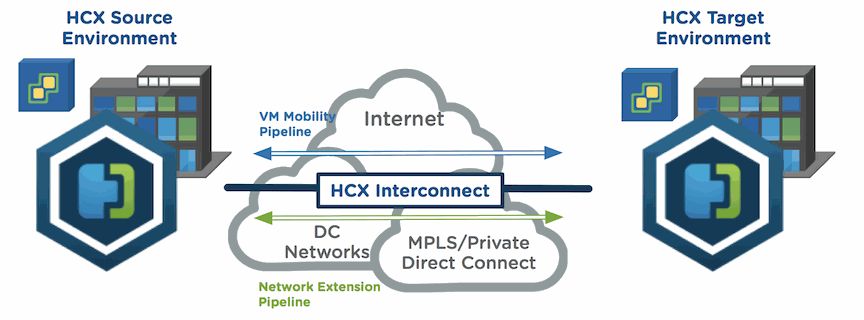
Esto quiere decir que mientras en el destino tengamos infraestructura VMware, podremos mover máquinas virtuales, incluso de otros fabricantes como Microsoft, con una conversión en medio.
Sin importar la cantidad de máquinas virtuales que tenemos que mover, HCX tiene la capacidad de mover en simultáneos miles de VMS. Es importante mencionar también que se generan threads simultáneos que permiten, de forma segura, este movimiento.
Casos De Uso De VMware HCX
VMware HCX tiene tres casos de uso bien definidos:
- Migración de aplicaciones
2. Balanceo de carga
3. Protección ante desastres.
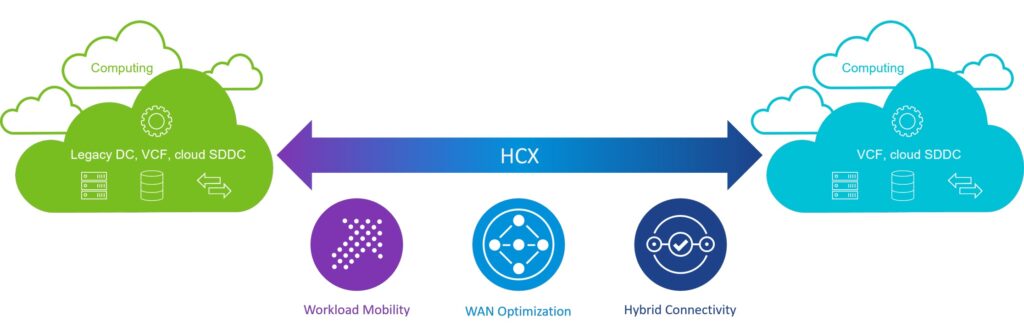
VMware HCX – Migración de aplicaciones
HCX tiene tres casos de uso comunes, entre ellos la migración, que podemos usar para ir de una infraestructura vSphere a otra con VMware HCX Bulk Migration.
Como su nombre lo indica, VMware HCX Bulk Migration permite realizar el movimiento de una gran cantidad de máquinas virtuales en paralelo. Al hacer esto, nos aseguramos de poder mover todos los servidores que conforman nuestras aplicaciones en simultáneo.
Una vez que tenemos todas las máquinas virtuales del otro lado se inicia el failover, dándonos un downtime equivalente al reboot de los servidores involucrados.
VMware HCX – Balanceo de carga
Al hacerse cada vez más amplia la oferta de servicios VMware ofrecida tanto por Cloud providers como por Service providers, también hace la diferencia de costos entre proveedor y proveedor.
Debido a esto podemos tener la posibilidad de mover cargas de trabajo de una nube a otra, o de una infraestructura vSphere a otra, se hace cada vez más importante.
Al contar con la migración en bloque podemos mover las cargas de trabajo de un proveedor al otro tanto para optimizar los costos, como para balancear la carga entre éstos.
VMware HCX – Protección ante desastres
Debido a las funcionalidades de extensión de centro de cómputos que provee HCX, su uso para escenarios de recuperación ante desastres tiene mucho potencial.
Al poder hacer la réplica desde y hacia diferentes sitios, podemos prepararnos mejor teniendo siempre una réplica de nuestra cargas de trabajo críticas entre dos o más sitios.
Características y versiones de HCX
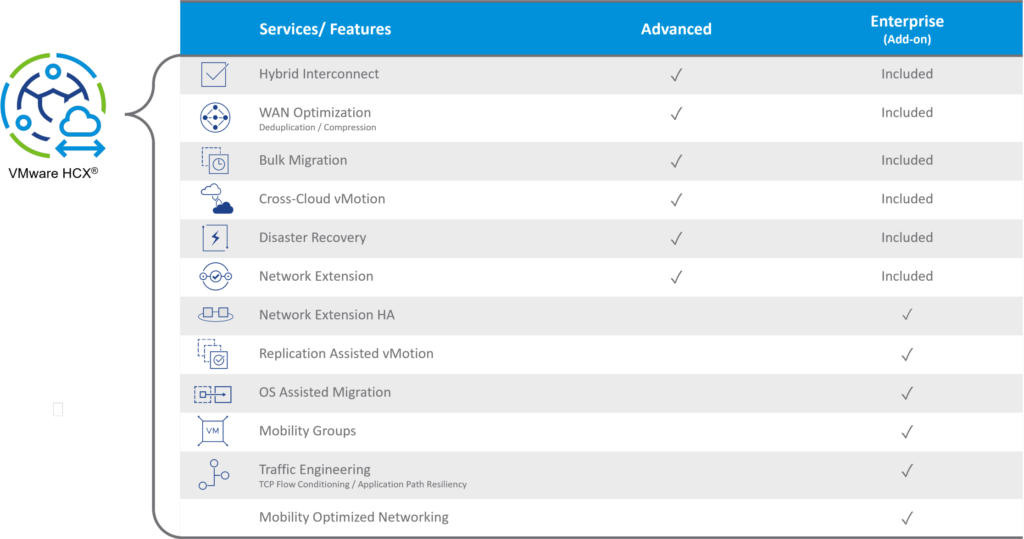
Sistemas Operativos Linux Soportados (OS Assisted Migration)
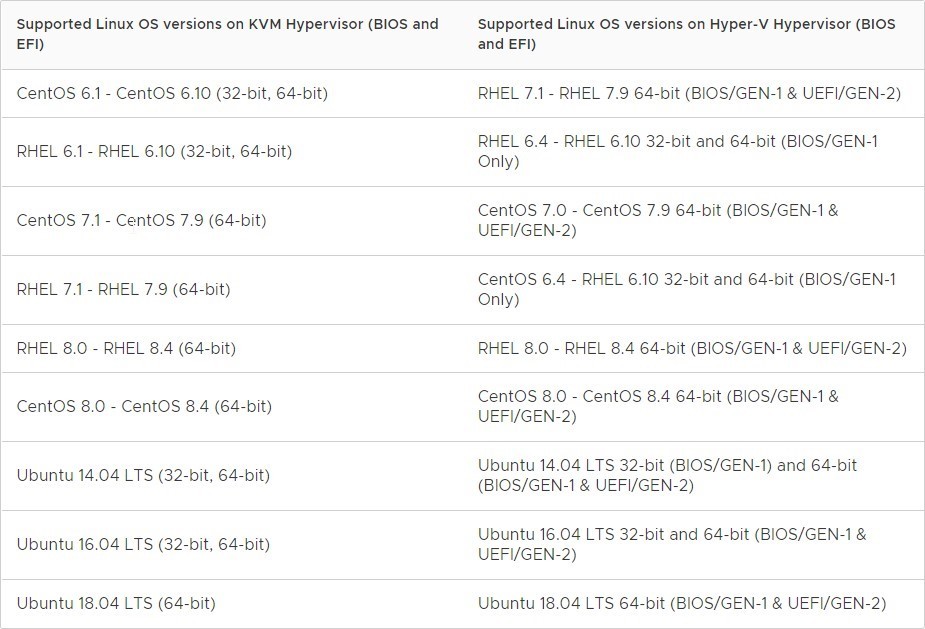
Sistemas Operativos Windows Soportados (OS Assisted Migration)
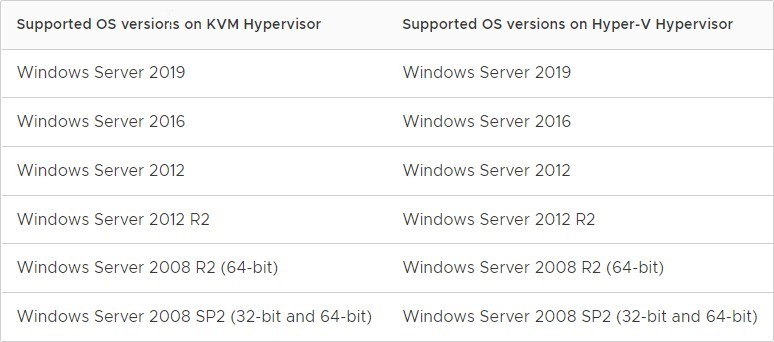
Ahora, ¿Cómo funciona todo esto?
Tenemos dos sitios, que deseamos comunicar para poder hacer uso de las bondades de HCX. En la arquitectura general, hay uno que se define como origen y otro como destino. Este último tiene que contar con NSX-T como requisito principal. Este es el diseño más básico dado que pueden existir otros sitios que se pueden agregar. El proceso consiste en los siguientes pasos:
- Descargar la OVA con la cuenta de My VMware de HCX.
- Desplegar el appliance en el sitio destino, que en adelante se le llamará “HCX Cloud”
- Licenciar y configurar HCX Cloud (generalmente la licencia se establece con una llave que se obtiene desde el portal de MyVMware para clientes catalogados como Services Provider / Cloud Provider y que están bajo un modelo de licenciamiento VCPP). Esto se hará por medio de RestAPI con un cliente como Postman. Para ello VMware cuenta con un collection que se puede importar y facilita la obtención de dichas llaves.
- Una vez configurado el HCX Cloud, se procede a desplegar el appliance en el sitio remoto, en este punto la arquitectura soportada corresponde al despliegue de un HCX Enterprise Manager (en literatura anterior se conoce a este appliance como HCX Connector). Es importante destacar que con base a los documentos de diseño este appliance se debe desplegar desde una OVA descargada del HCX Cloud o desde un enlace que este mismo habilita. No se debe desplegar desde la OVA original descargada de VMWare.
- Licencias y configurar HCX Enterprise
- Realizar el pairing entre el HCX Cloud y el HCX Enterprise Manager
- Configurar los Network Profile
- Configurar los Compute Profile
- Configurar el Mesh
- Desplegar los Appliances
Probar las diferentes funcionalidades de migración DESPLIEGUE
Considerar que para estas labores es importante tomar un snapshot del vCenter por si se llega a tener algún inconveniente poder volver al estado inicial. Así:
- Asignación de IPs para los appliances
- Registro DNS para los appliances (Validar consulta directa e inversa a los DNS)
- Alcance al servidor NTP desde las redes donde se desplegarán los appliances
- El appliances debe alcanzar la web vmware.com para poder ser licenciado
- Validar entre los sitios remotos el alcance de los vCenter por el puerto 44
Les dejo un breve resumen de la configuración del appliance:
- Una vez descargada la OVA se procede con el despliegue.
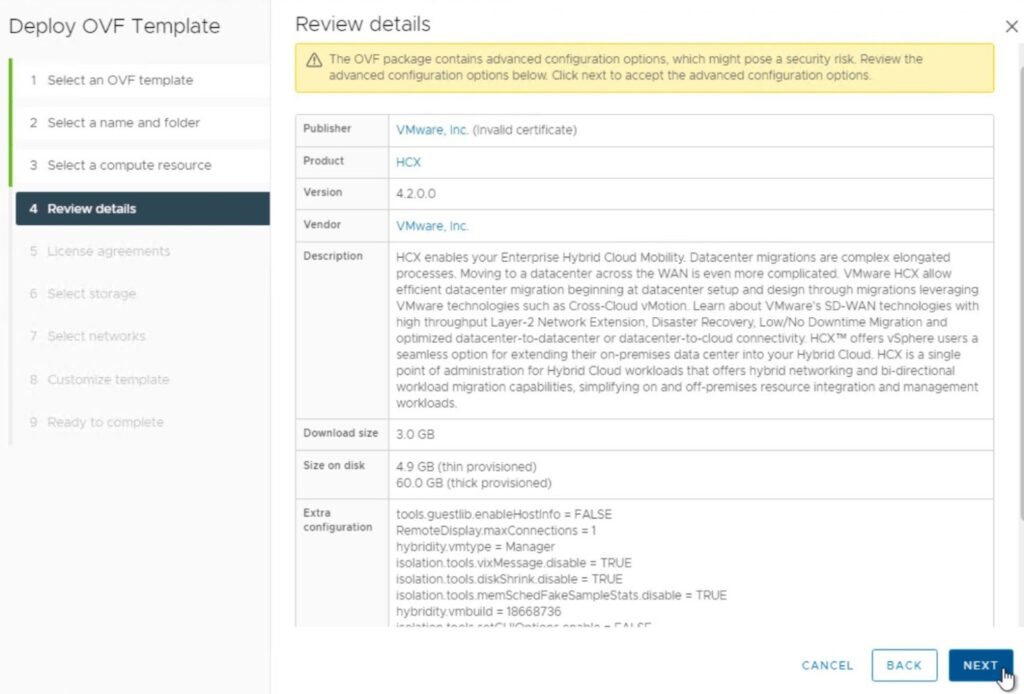
2. Alguna información como el Datastore donde se va a desplegar
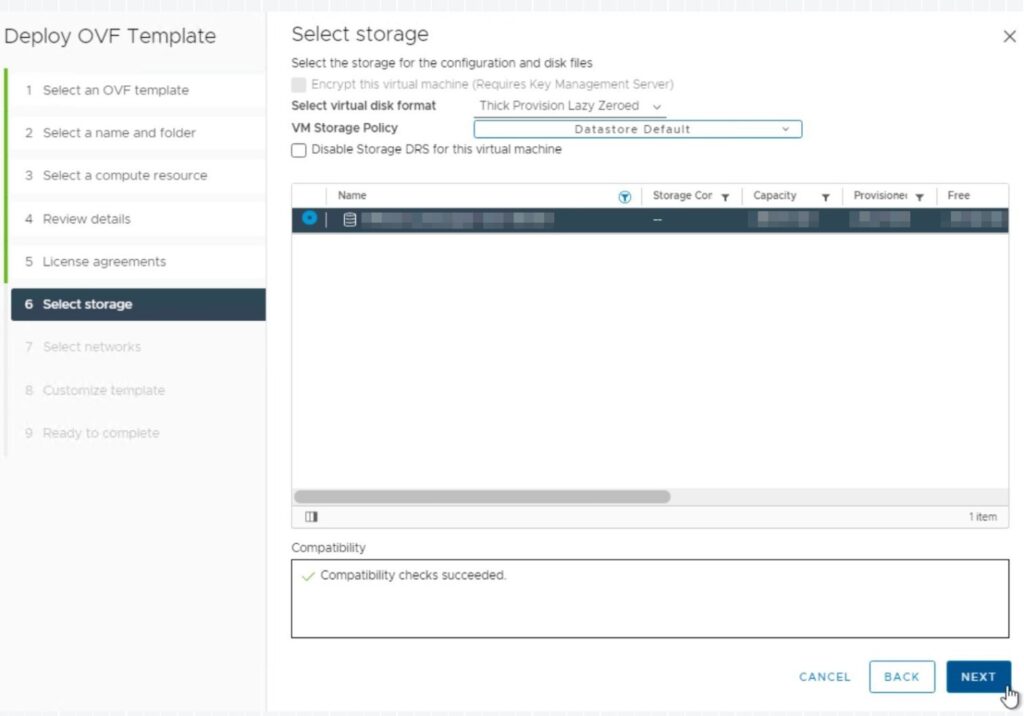
3. De igual manera la red donde estará el appliance
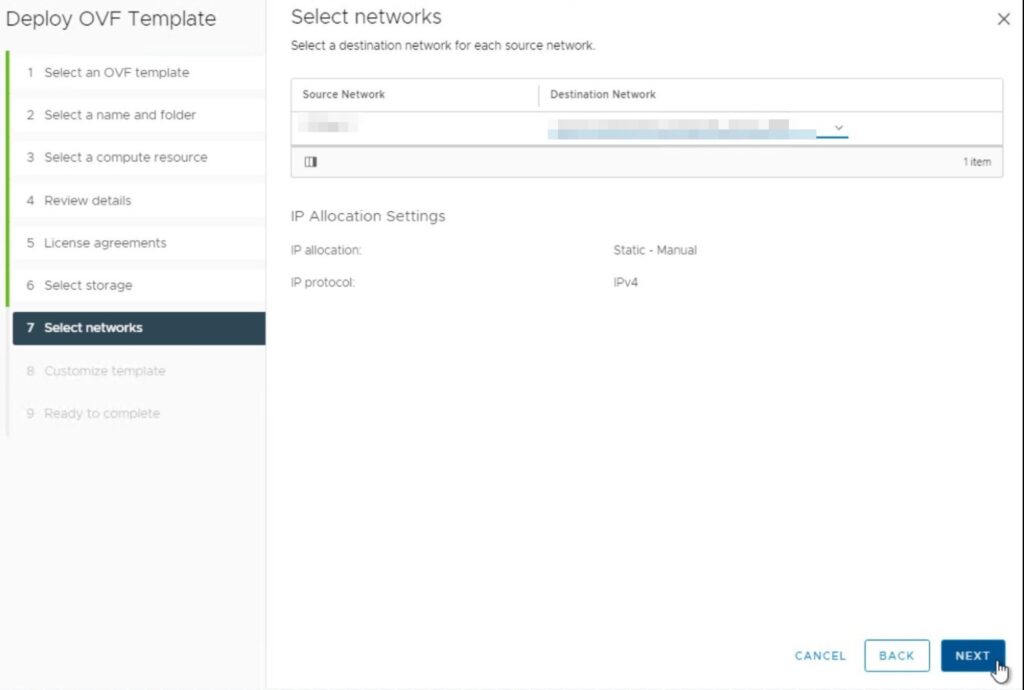
4. Información general del appliance: usuario, contraseñas, hostname, información de red, entre otros
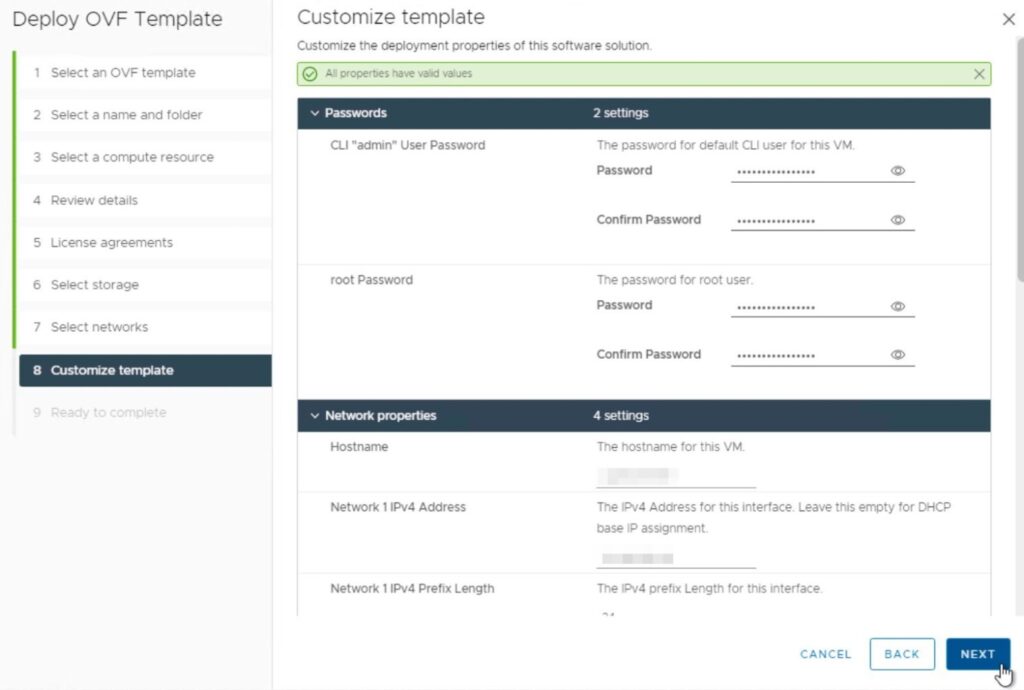
5. Validar el resumen y terminar
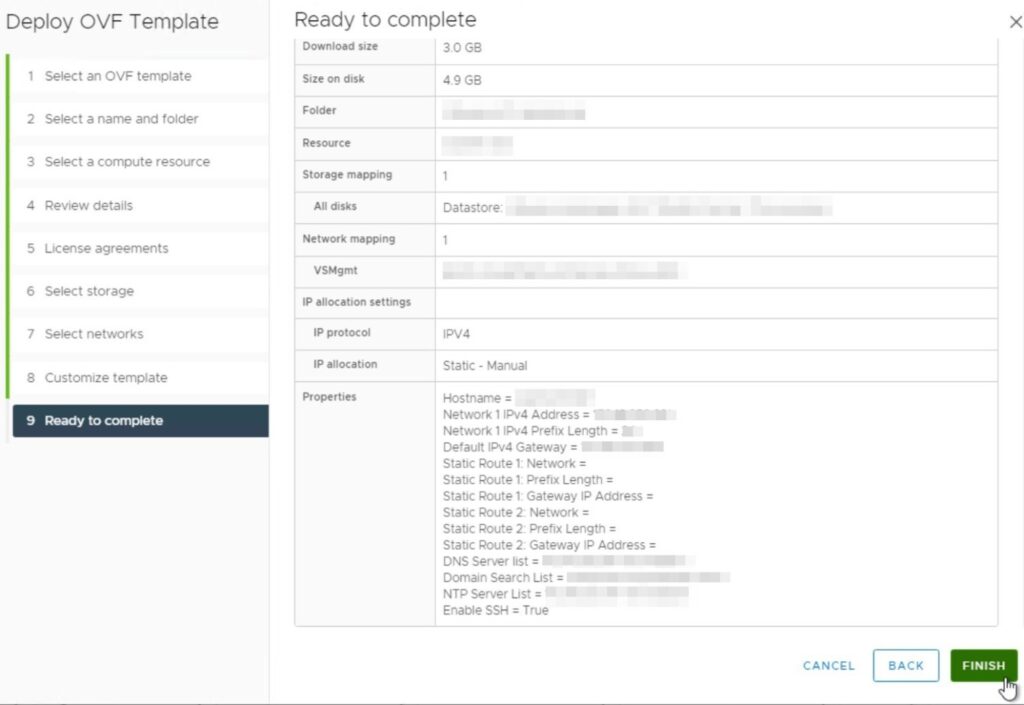
6. Una vez la VM haya subido, configurar el appliance con la información del ambiente
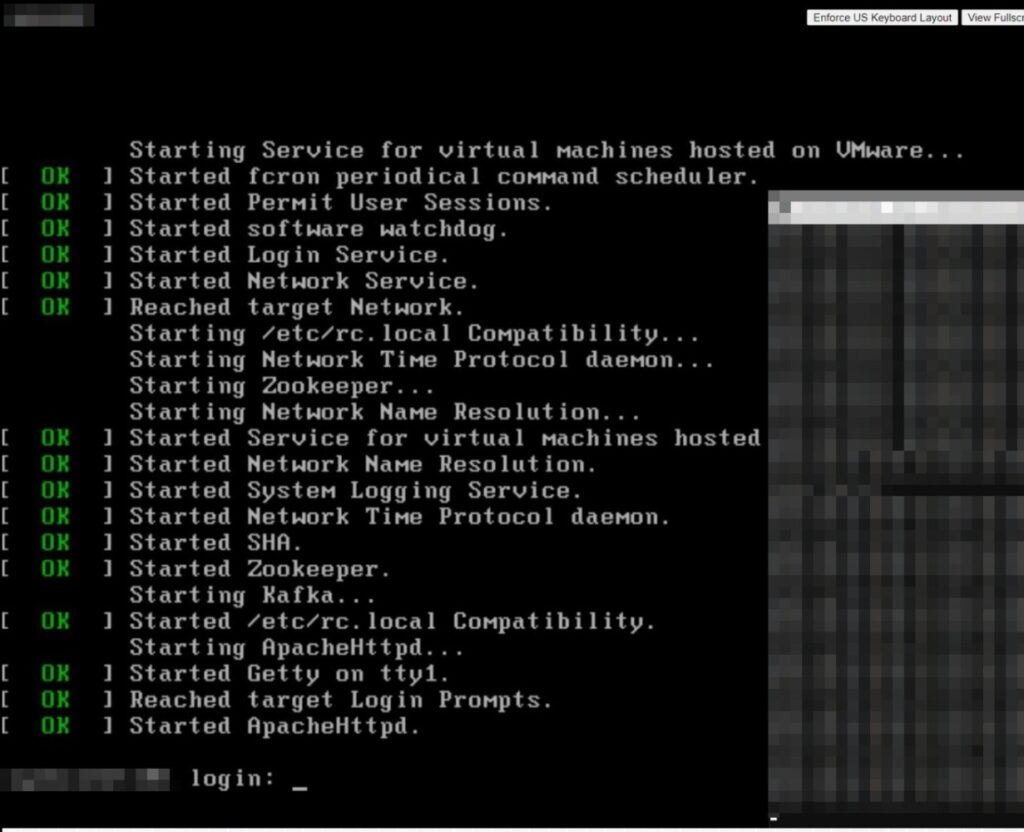
7. Ingresar por el FQDN definido por el puerto 9443. Las credenciales serán las definidas en el momento del despliegue
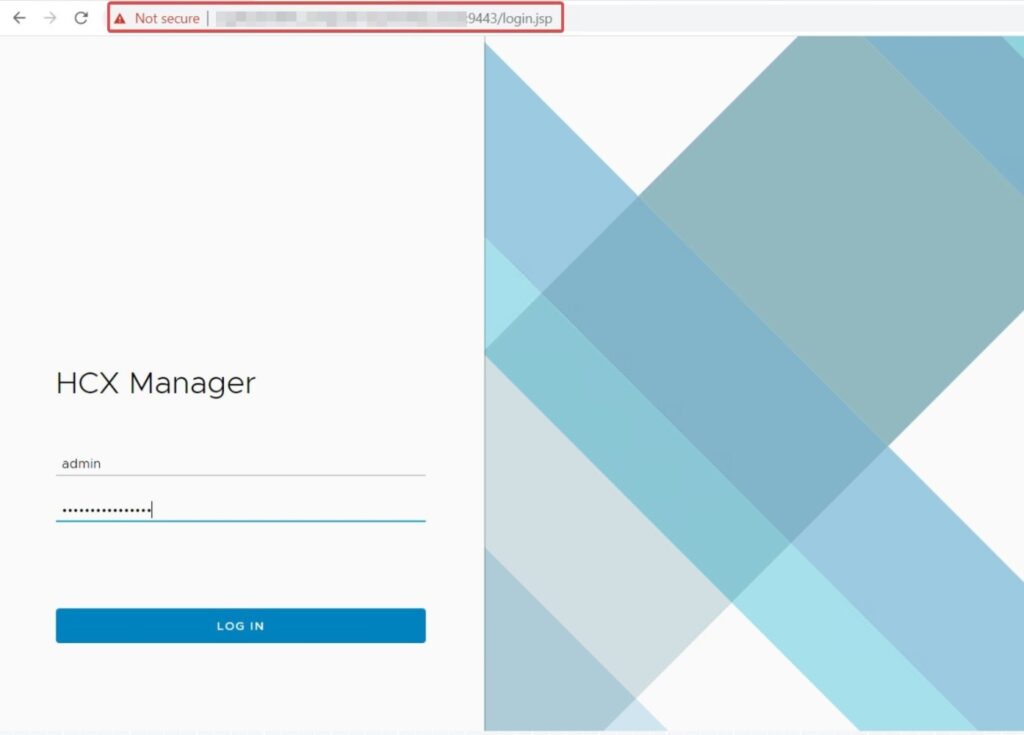
8. Iniciamos con el proceso de licenciar el appliance que debe tener salida a internet, como se mencionó anteriormente.
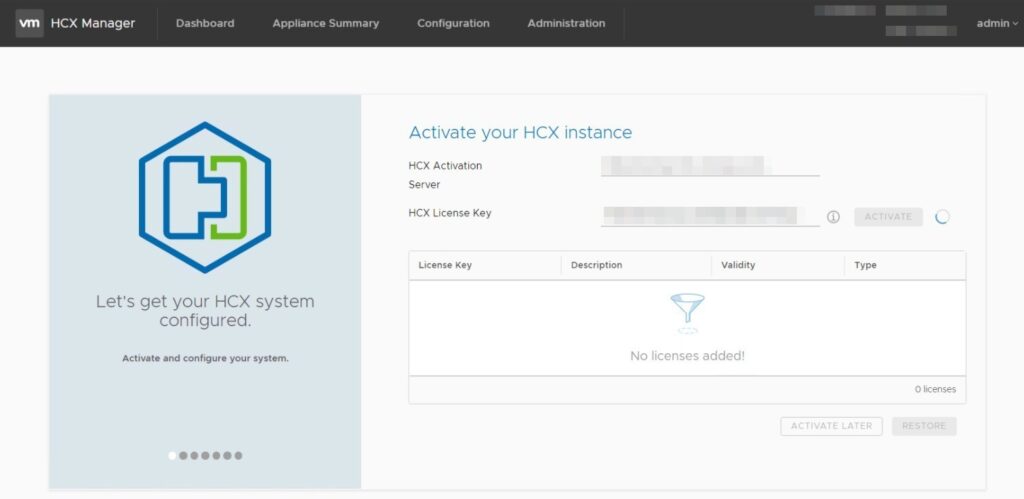
9. Ubicación del sistema
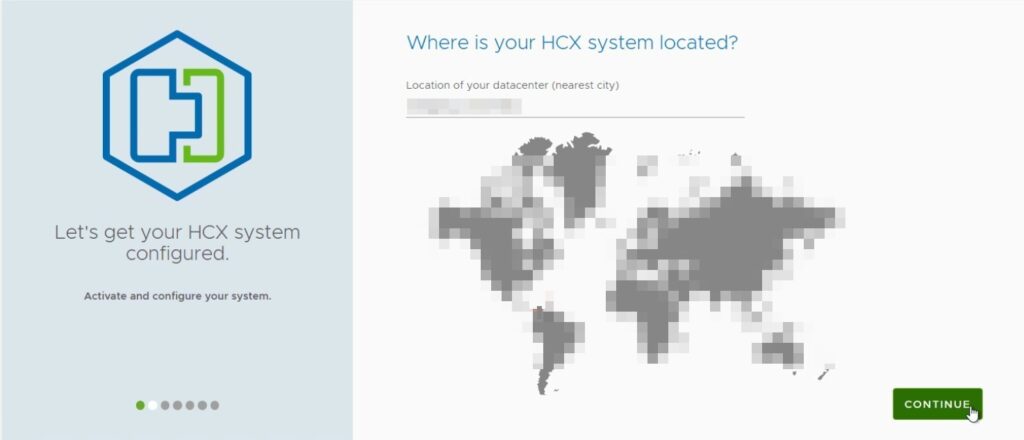
10. Establecer el nombre
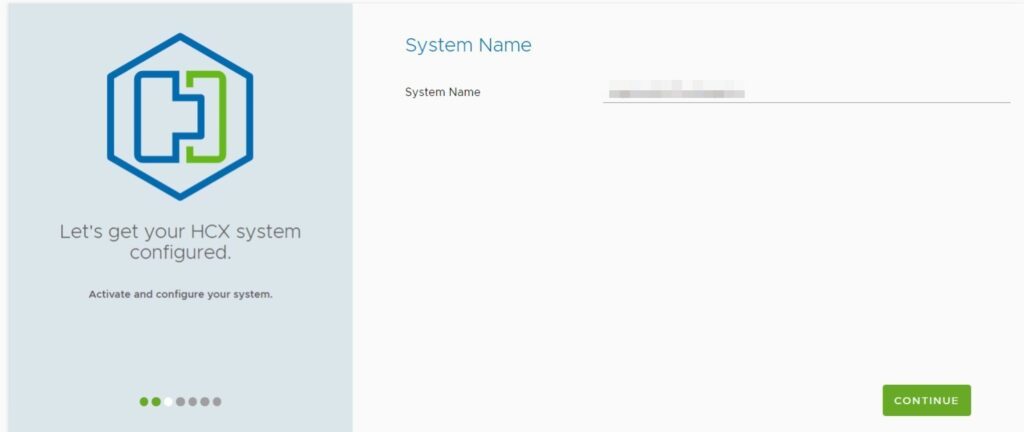
11. SSO/PSC despliegues recientes tiene el PSC embebido en el vCSA por lo que será la URL del vCSA
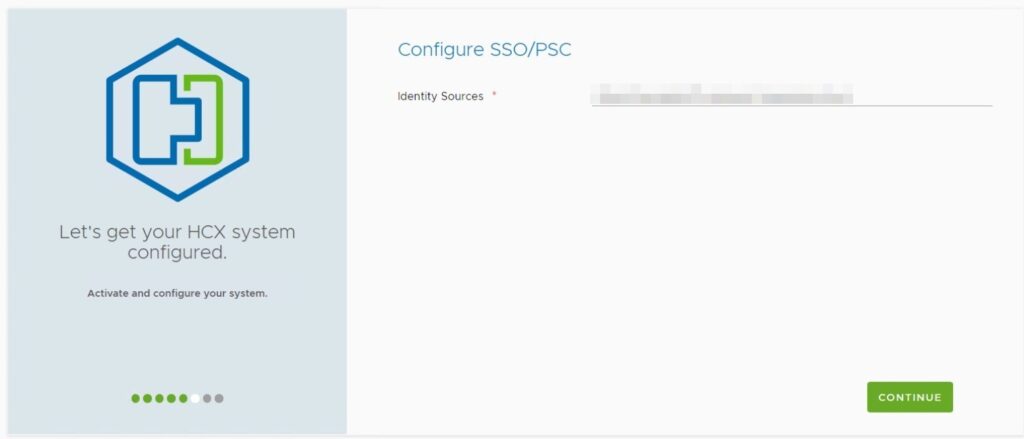
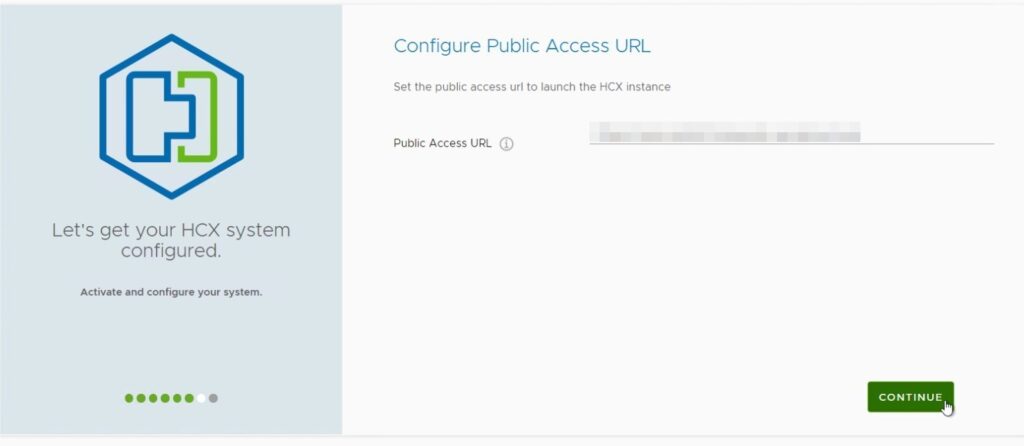
12. Hay que reiniciar algunos servicios para que el sistema quede en línea
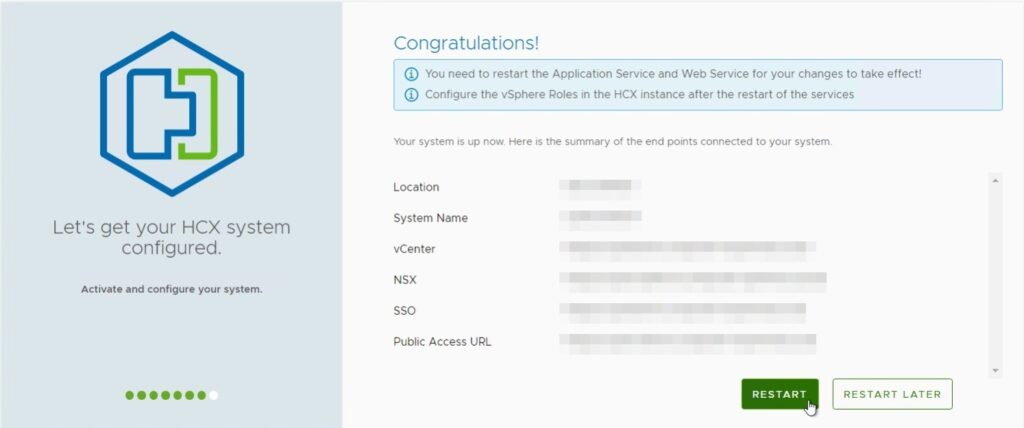
13. Validar que los servicios hayan subido con normalidad
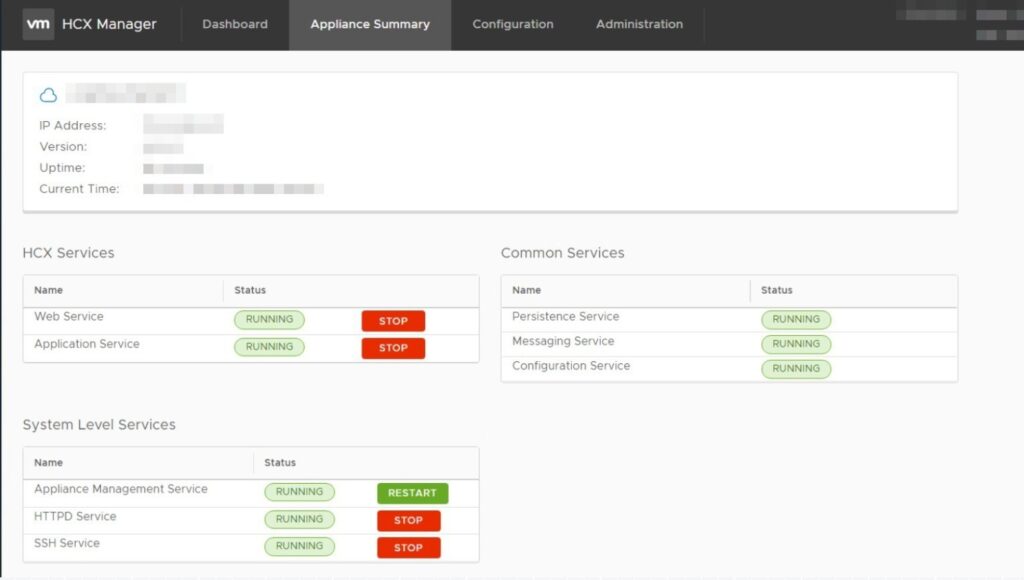
14. De igual manera la integración con vCenter y NSX
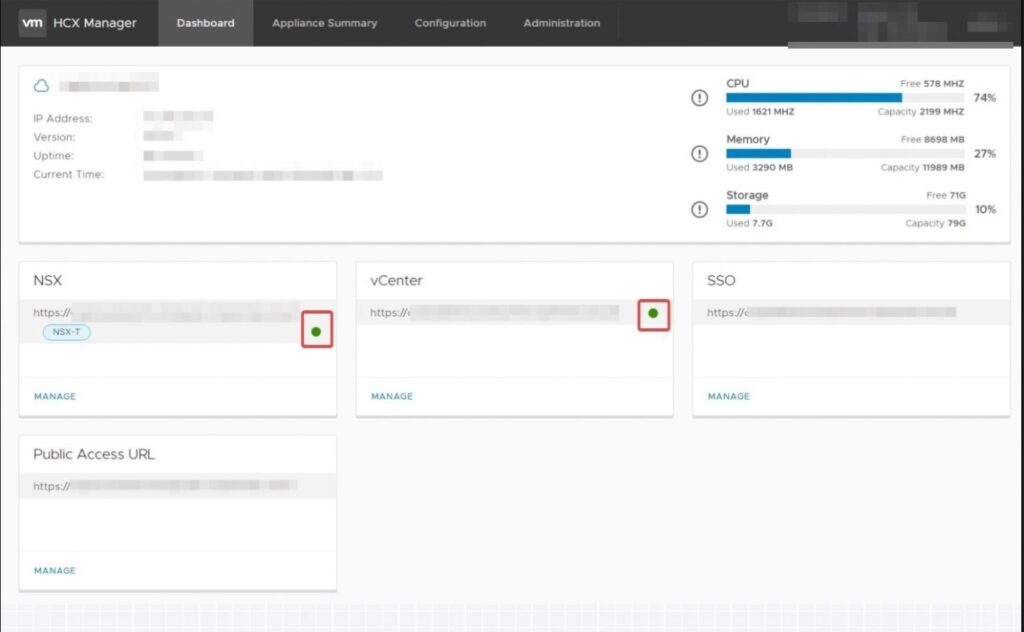
15. Después de esto, es importante ajustar los roles que en general deberían estar dentro del dominio “local”. Si este fue cambiado al desplegar el vCenter, se debe modificar el que corresponda
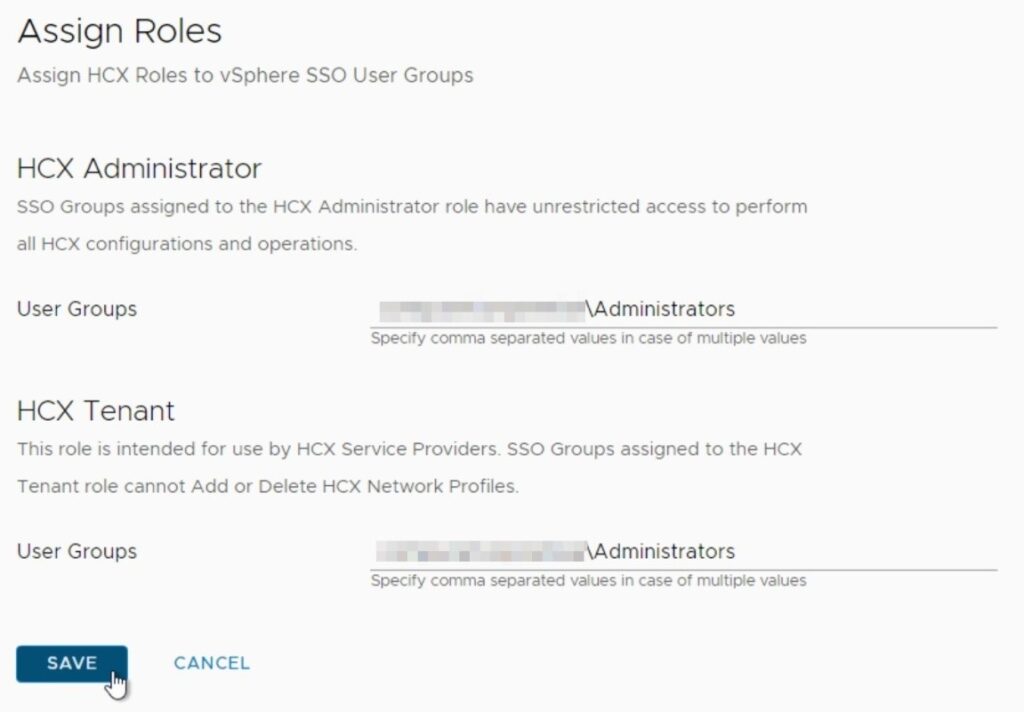
16. Revisión de la integración con vCenter debe aparecer el plugin de HCX en la interface gráfica.
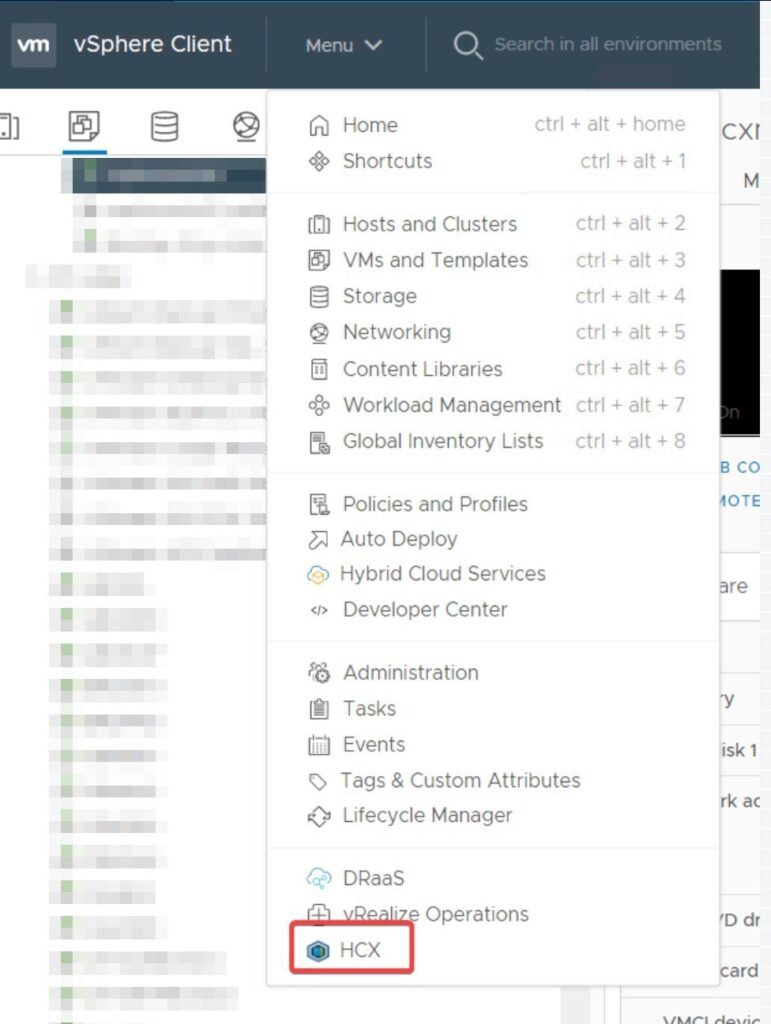
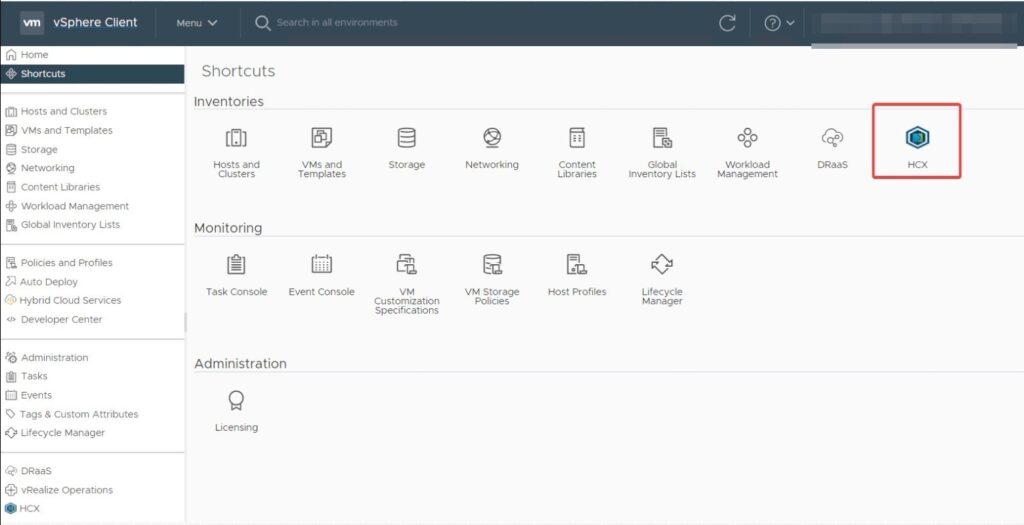
HCX agrega valor y agilidad dentro del centro de datos y en la nube para todas las organizaciones, así como la configuración inicial de appliance.
En el próximo artículo continuaremos con la Configuración de los sitios de HCX pasos posterior al despliegue inicial del appliance. No se lo pierdan😉









